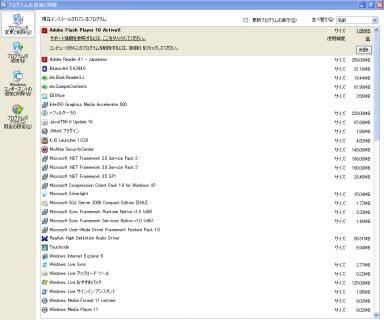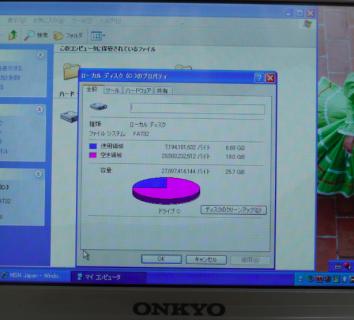どうも、とむむです。
その1に関して、何人かの方からコメントを頂いた。
また、多くの方に見てもらえたようで、嬉しく思っている。
さて、少し時間が開いてしまったが、その2をお送りしたい。
前回は外観などの比較で終わってしまったので、実際の使い勝手も含め、前回フォローできなかったところも紹介していきたい。
その前に触れておきたい話題として、既に某掲示板などでも、何人の方からか指摘があるようにBXとPAに共通点が多いようだ。
前回のエントリーでも追記させてもらったが、バッテリが同一であったり、右側のポート類が同じ並びになっていること、実物の確認はできていないが、写真で見る限り、VGAのポートも非常によく似ているように見える。
ここからは推測だが、当初、PMが発売されて間もなくPAが発表されたこともあり、皆がm1/PMベースだと思っていた。しかし、BXと酷似している点から考えると、PAはm1/PMベースではなく、m2をベースとしたものだったのではないかということになる。今回、BXとPAが非常に近いハードウェアであることを裏付ける証拠?を1つ見つけたので、それも合わせて紹介していきたい。
実際の使い勝手を紹介する前に、いくつかやっておきたいことをまとめておく。
・液晶保護フィルムを貼る。
タッチパネルなのに、液晶保護フィルムがないのは、よくないと思う。
汎用品液晶のサイズがm1/PMと同一なので、PM用を購入するとよい。
とむむは、OverLayBrriantを利用している。

・タッチパネルのキャリブレーションをする。
キャリブレーションしないと、ペンでの操作がうまくいかないので、必ず実施すること。
デスクトップのTouchsideを実行して、ツールタブの4ポイントCALを実行すれば、OKだ。
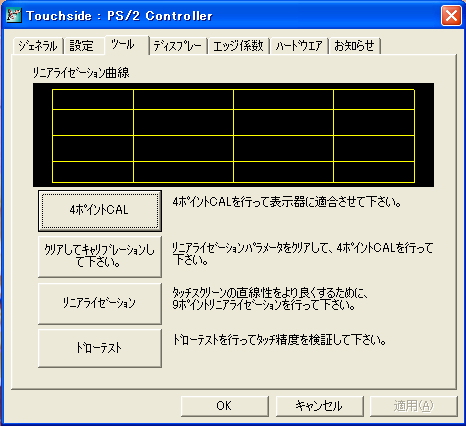
・McAfeeなど不要なソフトを削除する。
McAfeeの代わりのウィルス対策ソフトとしては、MSE(Microsoft Security Essentiales)がオススメだ。
比較的軽くOSとの相性も良さそうだ。
過度な期待はできないが、必要最低限の機能は備えているし、サブ用途のBXなら十分だろう。
いよいよ、実際の使い勝手に入っていきたい。
1)光学式ポインティングデバイス
思っていたよりも、使い易かった。
指の先で動かすよりも、指の腹で動かす方が安定して動くようだ。
また、コントロールパネルのマウスの設定は「ポインタの精度を高める」のチェックを外した方がスムーズに動いて良さそうだ。
ただし、非常に残念なことが1つある。
これは、特にWindows以外のOSをBXで動かそうとしている人にとっては、よくない知らせである。
BXの光学式ポインティングデバイスは、USBやPS/2で接続された汎用のマウスとして認識できないようなのである・・・。
これは実際に、Ubuntu9.10のLive CDを起動させてみて分かったことだ。
液晶のタッチパネルはm1/PMと同様に認識するが、光学式ポインティングデバイスは全く無反応だった。
恐らく、Linuxなど他のOSで利用するには、専用のドライバ等が必要だと思われる。
この部分はかなり期待していたところなので、認識しないことは非常に残念だ。
折角の光学式ポインティングデバイスなので、何とか使えないか、更なる調査をして行きたい。
2)Bluetoothのユーティリティソフト
試しに、手持ちのBluetoothマウスを設定してみた。
(1) タスクトレイのBluetoothアイコンを右クリックし、クラッシックビューの表示を選択する。。

(2)Bluetoothマウスを接続待機状態にしておくと、自動的にソフトが探してくれる。
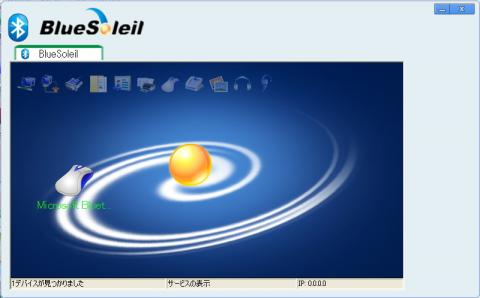
(3)Bluetoothマウスが見つかったら、右クリックして、接続を選択する。
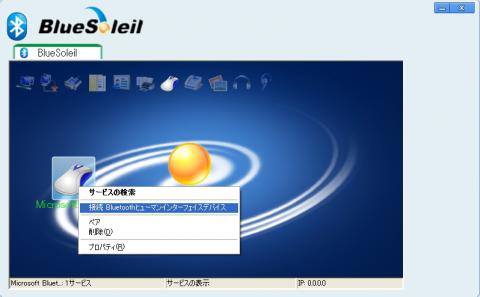
(4)Bluetoothマウスが接続されれば、完了。
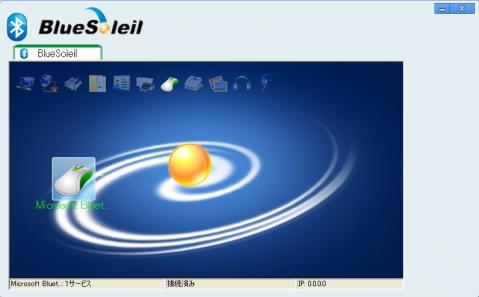
3)ヘッドフォン出力
これはm1/PM使いの人たちにとって、うれしい改善点だろう。
ヘッドフォン出力で、ヘッドフォンを接続して音楽を聞いてみたが、良好だ。
何もしなくても、常時ピーヒョロヒョロとノイズが出力され続けるネットブックやノートPCも少なくないが、PCの操作をしても全く問題なかった。
m1の時も悪い印象はなかったが、BXはヘッドフォン出力が直付けになって、ノイズを拾いやすくなってないかという懸念もあったが、完全に払拭された。
ついでにスピーカーの音声もm1/PM同様に大きさの割には、悪くない音だ。
4)USB
これもm1/PM使いの人たちにとって、うれしい改善点だろう。
しかし、ベースはm1/PMと大して変わらないこともあってか、USB給電は弱い。
通常のノートPCやネットブックなどであれば、USBケーブルで楽々ブートできるDVD-RWドライブを試してみた。
USBで接続すると認識はするが、実際にCDなどを入れてブートしようとすると、回りっぱなしの状態で延々と待たされる。
ACアダプタをDVD-RAMに挿すか、電源供給可能なのUSBハブに付け替える必要がある。
5)液晶の輝度調節
意外にも、m1とBXで大きな差があった。
m1、BX共に8段階の調節が可能だが、BXの最低輝度は、m1の最低輝度よりも明らかに暗い。
また、最高輝度の方は若干ではあるが、BXの方が明るく感じた。
最後に、よく聞かれそうな話題をQ & A方式で紹介していこう。
・OSのリカバリ用のCDはあるのか?
PMと同様に、SSD内にリカバリ領域を設けており、ここからリカバリするようだ。
リカバリ領域に割り当てられている容量は、4GB。

リカバリ領域について補足すると、Let's Noteなども同様の手法を取っているが、特殊なフォーマット形式になっているため、OSで直接マウントしたり等はできなかったり、余程ハードなこと(Linuxでfdiskするとか・・・)をしない限り簡単に消えないように配慮されている。
残念ながら、BXはそのような配慮が一切ないようだ・・・。(コストの問題もあるので、仕方がない面も否めない・・・)
何故なら、リカバリ領域がFAT32で確保されており、簡単にマウントできるからだ。
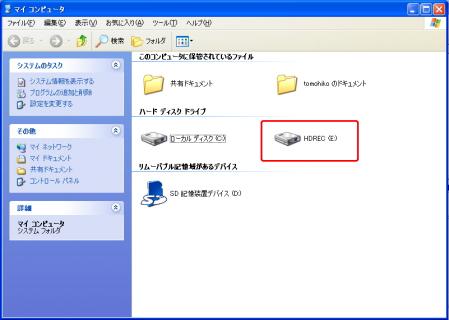
それ以前に、PMやBXは、リカバリ領域とWindowsXPがマルチブートできるような仕組みになっているため、Linuxとかを入れて、MBRを完全に書き換えてしまうとリカバリが不能になる恐れがあるのだ・・・。
いや、正直に言わせてもらうと、こんな面倒なことになる位なら、リカバリDVD入れてよ・・・と言いたい。
DVDをプレスする費用が勿体無いというのなら、リカバリDVDを作れるようにして欲しい・・・。
この際だ・・・有償でもいいから、リカバリDVDを入手できるようにして欲しい。w
WindowsXPのライセンスが余っている人やWindowsを使うつもりがない!という人であれば、何も考えずにフォーマットしてしまってもいいのかも知れないが、Windows7が出た今、折角手に入れたWindowsXPを消してしまうのは、何だか勿体無いような気もする・・・。
既に、PMの段階で色々試している人がいそうだが、比較的簡単にかつ安価にリカバリ領域をバックアップ及びリストアできる方法を模索していきたいと思う。
・SSDの空き容量はどのくらい?
19GBだった。
リカバリ領域で4GB占有しているので、リカバリ領域がなくなれば、23GB確保できる。
・m1とBXの重さの違いは?
手持ちのm1とBXで40gの差があった。
それぞれは以下の通り・・・。

m1(本体のみ)・・・234g
m1(バッテリ含む)・・・338g
m1バッテリ・・・104g
BX(本体のみ)・・・271g
BX(バッテリ含む)・・・378g
BXバッテリ・・・107g